Kuinka tallentaa kaikki Grand Theft Auto -sarjat tietokoneelle
Grand Theft Auto, joka on myös nimetty GTA: ksi, on toiminta-seikkailu-videopelisarja. Pelaajat voivat ottaa rikollisen roolin suurkaupungissa, ja heille annetaan useita tehtäviä, jotta he voivat edetä tarinan läpi.
Siitä lähtien, kun Rockstar julkaisi sen vuonna 1997, se on voittanut monia maailmanennätyksiä ja saavuttanut yli 235 miljoonan myynnin. Varsinkin Grand Theft Auto 5, rikkoi täydellisen luettelon ennätyksistä ja saavutti $1 miljardin myynnin 3: n sisällä.
Pelin lisäksi löydät myös massiivisia GTA-pelivideoita verkosta.
Miten nauhoita GTA-videoita jakamiseen verkossa?
Jatka lukemista ja saat vastauksen.
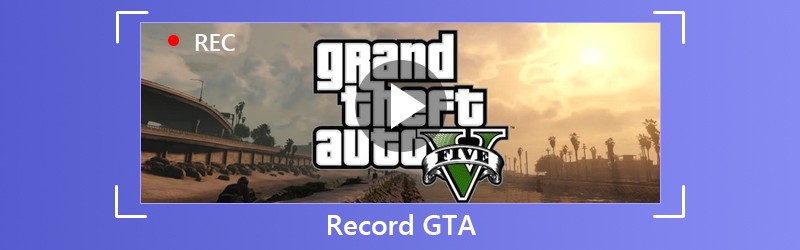
SIVUN SISÄLTÖ
Osa 1. Kuinka tallentaa kaikki GTA-sarjat tietokoneelle
Grand Theft Auton pääsarjat ja laajennuspaketit tukevat sekä Windowsia että konsoleita, kuten PlayStation 2/3/4, Xbox 360 jne. Näiden pelikonsolien tallennustehtävän voivat suorittaa pikanäppäimet, mutta GTA: n tallentamiseen PC: lle tarvitsevat ammattimaisen pelin tallennusohjelmiston.
GTA-tallentimena voit hyötyä seuraavista kohdista:
- Nauhoita GTA 4K Ultra HD -videota 3840x2160 asti.
- Tukee reaaliaikaista piirustusta (viiva, muoto, nuoli, teksti jne.) GT-videoita tallennettaessa.
- Aikarajaa ei ole riippuen paikallisesta levytilasta.
- Tukee korkean kuvataajuuden tallennusta jopa 60 kuvaa sekunnissa.
- Nauhoita pelivideo omalla pelikommenttisi avulla.
- Tukea kuva kuvassa -pelin tallennusta.
Tarkistetaan, miten parhaalla GTA-pelitallentimella voidaan tallentaa pelattavuus tietokoneellesi.
Vaihe 1. Lataa pelinauhuri
Lataa ilmainen GTA-pelitallennusohjelma tietokoneellesi napsauttamalla seuraavaa latauslinkkiä. Käynnistä se heti noudattamalla näytön ohjeita.
Aloita ohjelmiston ikkuna, näet kolme pääominaisuutta, Videonauhuri, Äänen tallennin ja Kuvakaappaus. Täällä meidän pitäisi valita Videonauhuri.

Vaihe 2. Mukauta pelin tallennusasetuksia
Täällä valitsemme tallennusalueen Koko tai Mukautettu. Jos pelaat peliä koko näytöllä, valitse vain Koko. Muussa tapauksessa valitse vain Mukautettu valitaksesi haluamasi peliikkunan tai vapaan käden alueen.

Sen jälkeen sinun tulisi valita äänilähde.
Jos haluat pitää pelikommenttisi, ota molemmat äänilähteet käyttöön. Jos haluat tallentaa pelin äänen, sammuta se Mikrofoni ja käynnistä Järjestelmän ääni.

The Edistynyt tallennin -vaihtoehdon avulla voit tallentaa pelivideon useammalla ohjaimella. Voit noutaa Hiiren ympärillä tai Seuraa hiirtä, kun siirrät peliikkunaa. Voit myös tallentaa pelin taustalla, valitse vain Lukitse ja tallenna ikkuna. Voit myös poistaa muita sovelluksia tai tietoja, joita et halua näyttää nauhoituksessa, valitse vain Sulje ikkuna ja tallenna.
Sen jälkeen voit napsauttaa asetukset -painiketta säätääksesi pikanäppäinten, lähtöasetusten, tallennuksen, hiiren jne. tallennusasetuksia.

Vaihe 3. Tallenna GTA-video
Vaikka kaikki asetukset on mukautettu hyvin, napsauta REC-painiketta aloittaaksesi pelattavuuden.
Tallennuksen aikana voit napsauttaa muokkauspainiketta lisätäksesi tekstitykset, piirtää viivan jne.

Vaihe 4. Tallenna tallenne
Napsauta pysäytyspainiketta esikatsellaksesi GTA-pelitallennusta.
Esikatselun aikana voit napsauttaa Leike leikata ei-toivotut osat pelin tallennustiedostosta. Klikkaa Tallentaa -painiketta tallentaaksesi videon paikalliseen tietokoneeseen.
Kun olet tallentanut tiedoston, voit ladata tiedoston suoraan sosiaaliseen mediaan napsauttamalla Jaa-painiketta.
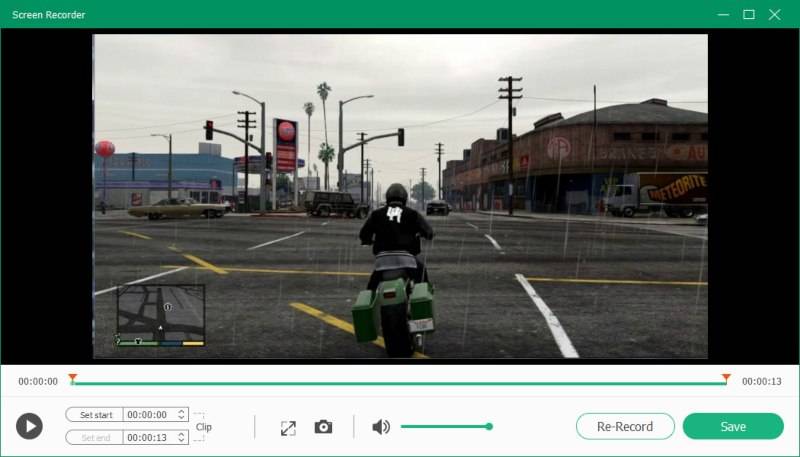
Osa 2. Kuinka tallentaa GTA 5 tietokoneelle Rockstar Editorilla
Grand Theft Auton pääotsikot ja laajennuspaketit, kuten Grand Theft Auto, Grand Theft Auto 2, Grand Theft Auto III, Grand Theft Auto: Vice City, Grand Theft Auto V, Grand Theft Auto: The Ballad of Gay Tony jne., Tuki PC-versio, mutta vain Grand Theft Auto V: llä on omat ainutlaatuiset ominaisuutensa.
Sisäänrakennettu tallennus- ja muokkaustyökalu, Rockstar Editor, voi tallentaa GTA V -videoita pikanäppäimillä.
Näin voit kaapata GTA V -videot tietokoneelle sen avulla.
Vaihe 1. Tallenna GTA V
Pidä ALT ja paina F1 aloittaaksesi ja lopettaaksesi tallennuksen pelin aikana.
Lehdistö Vasen ALT ja F1 tallentaa tallenteen samalla kun painat Vasen ALT ja F3 peruuttaa sen ja poistaa kaikki tallennetut tiedot.
Tallennus kuitenkin puskuroidaan ja se tallennetaan, kunnes päätät luoda toiminnon Toista painamalla F2.
Vaiheet ovat samanlaisia kuin GTA: n tallentaminen PS 4: lle tai Xbox One.

Vaihe 2. Muokkaa pelivideota
Paina taukopainiketta ja valitse Rockstar Editor. Valitse Leikkeiden hallinta, ja sitten voit käyttää työkaluja äänityksen muokkaamiseen, kuten ohjauspaneeli, tussit, ankkurit, kamerat, tehosteet, äänivaihtoehdot, nopeus, pikkukuvat, negatiiviset jne.
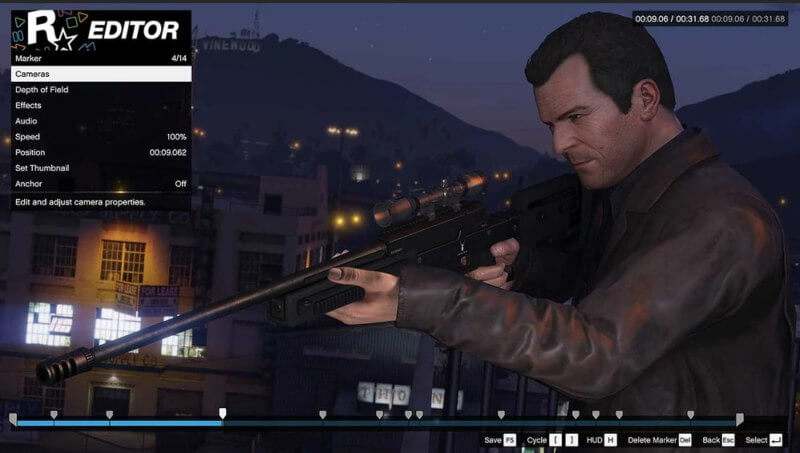
Vaihe 3. Lataa GTA-tallennus
Lehdistö F5 tallenteen tallentamiseksi nopeasti. Vaihtoehtoisesti voit valita kehysnopeuden (enintään 60) ja bittinopeuden napsauttamalla Viedä projektin päävalikossa.
Kun olet vienyt tallenteen, voit ladata sen omalta Videogalleria.

Johtopäätös
GTA-videon nauhoittaminen verkossa jakamista varten voi olla yhtä helppoa kuin voit kuvitella. Pelikonsolit voivat suorittaa pikanäppäinten tallennuksen, mutta muut GTA: n kuin Grand Theft Auto V: n PC-käyttäjät tarvitsevat ammattimaisen pelin tallennusohjelmiston. Vidmore Screen Recorder on ihanteellinen GTA-videonauhuri pelaamisen kaappaamiseen, videon muokkaamiseen ja jakamiseen verkossa.
Onko sinulla ehdotuksia?
Älä epäröi jättää kommenttisi alla.
Tallenna & Muokkaa
-
Levypeli
-
Videosoitin
-
Yhdistä video


